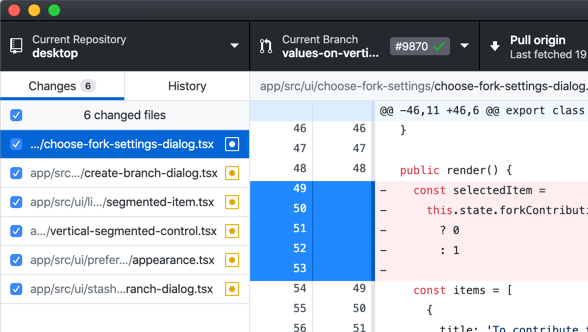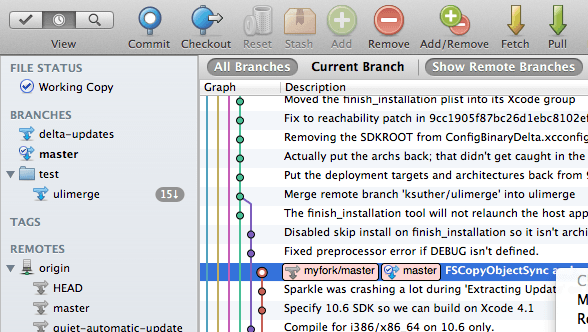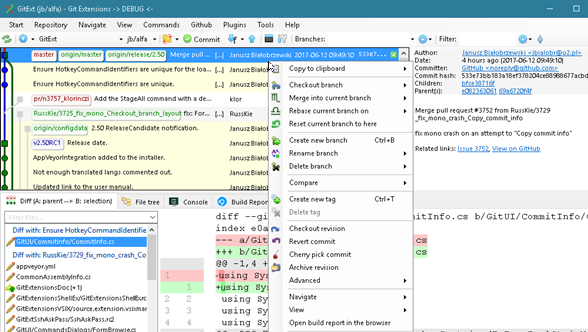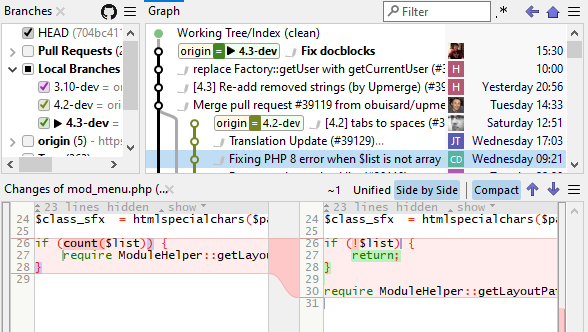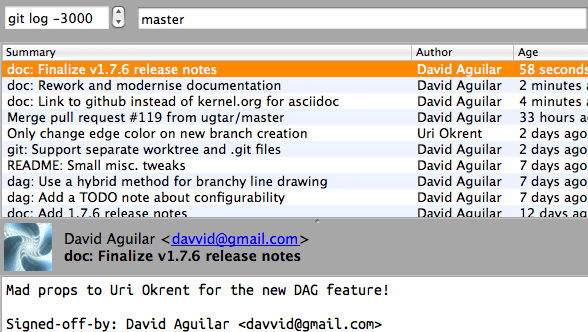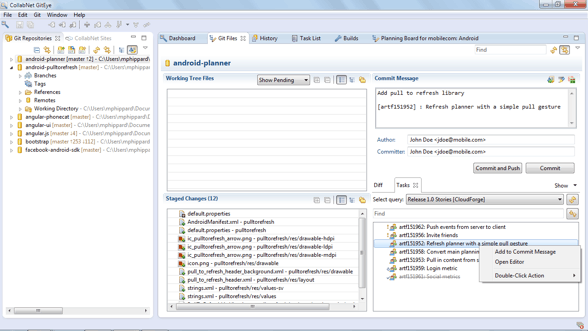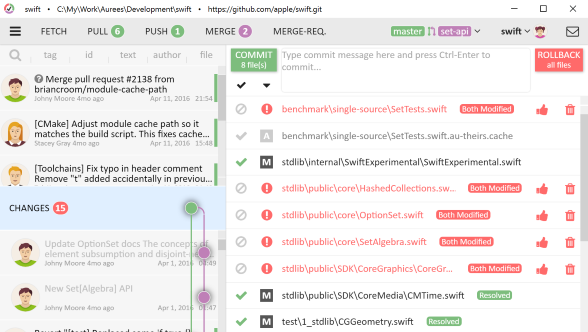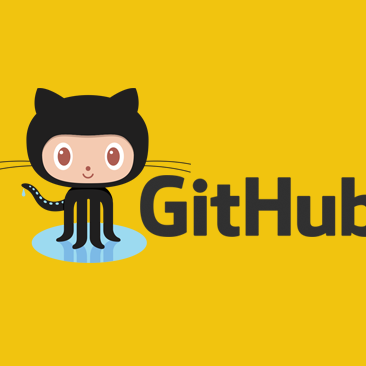Cara Upload Project Ke GitHub Menggunakan CMD Pada Windows 7
Nngulik Kode - Pada kesempatan kali ini saya ingin memberikan tutorial kembali cara upload project ke GitHub. Namun kali ini saya tidak mencontohkannya kembali menggunakan aplikasi pihak ketiga, tetapi menggunakan CMD ( Command Prompt ) yang ada pada windows. Memang sih agak terlihat ribet, anda harus menghafal syntax-syntax, tapi tidak ada salahnya anda mencoba juga dengan cara ini.
Lalu apa saja kebutuhan yang harus di persiapkan untuk mengupload file project kedalam repository GitHub dengan menggunakan CMD pada windows 7 ?
- Akun GitHub, untuk mengupload project ke repository GitHub, tentunya kita harus memiliki terlebih dahulu akun GitHub, caranya langsung buat akun di websitenya https://github.com/ kemudian anda daftar.
- Software Git, untuk mendapatkan software ini anda dapat men-download secara gratis pada website http://git-scm.com/ kalau sudah di download langsung saja anda install.
Setelah perlengkapan yang dibutuhkan diatas semua sadah tersedia, sekarang kita akan memulai untuk melakukan proses upload project ke repository GitHub.
- Login website GitHub, jika sudah kemudian buat repository dengan mengklik icon repo "Create New Repository".
- Kemudan beri nama repository kalian sesuai dengan nama project kalian, lalu berikan deskripsi jika diperlukan. lalu anda dapat memilihnya public/private. Public yang artinya project kita dapat digunakan siapa saja pengguna GitHub, sedangkan Private project kita tidak pada digunakan oleh siapa saja, dan hanya orang-orang tertentu saja yang dapat akses project anda. Tapi pada pilihan private akun GitHub anda yang terdaftar harus yang berbayar sekitar $7/bulan anda dapat akses unlimited repository.
- Kemudian klik button "Create Repository"
- Jika repositori barhasil dibuat, anda akan diberikan kunci akses berupa HTTP/SSH, ini adalah yang nantinya akan digunakan untuk remote repository dari software GIT. Contoh kunci : http://github.com/olin48/Project.git berikut adalah contoh kunci HTTP.
- Sekarang kita membuat folder local pada komputer/leptop anda simpan dimanapun yang aman, setelah selesai membuat klik kanan pada folder project yang akan anda upload.
- Klik kanan pada folder project, lalu klik "Git Bash"
- Kemudan akan muncul sebuah CMD atau Command Prompt.
- Jika anda pertama kali menggunakan software GIT, sebaiknya anda melakukan konfigurasi username dan email dulu.
- Lalu ketikkan syntax-syntax seperti dibawah ini.
Git config --global user.name "username anda"
Git config --global user.email isi_dengan_email_anda@ymail.com
- Setelah melakukan konfigurasi username dan email, sekarang kita lakukan inisiasi, ketikan
Git init
- Kemudian kita tambahkan semua file yang ada dalam folder project kita, ketikan.
Git add *
- Kemudian kita buat commit project nya, misal disini saya kasih commit “versi 1.0.0” , ketikan.
Git commit –m "versi 1.0.0"
- Setelah kita buat commit untuk project nya, sekarang kita remote repository yang kita buat tadi, tentunya kita menggunakan kunci HTTP yang ada pada repository tadi, kalo ane kan tadi contoh nya http://github.com/acchoblues/APeK.git , ketikan
Git remote add origin http://github.com/acchoblues/APeK.git
- Setelah me-remote repository kita tadi, sekarang kita pull project nya, ketikan
Git pull origin master
- Terakhir kita kirim project kita ke repository kita, ketikan
Git push origin masterBiasanya pada proses printah push ini anda akan dimintakan username dan password, perlu anda perhatikan ketika mengetikkan password pada layar command prompt tidak menampilkan karakter apapun, dan pastikan yang anda ketikkan itu benar.
- Tunggu beberapa saat hingga proses upload selesai.
- Jika sudah selesai dan proses upload berhasil, anda masuk kembai ke GitHub, lalu anda refresh page repository nya.
Sampai disini proses sudah selesai, sekian yang dapat saya sampaikan kepada anda semoga dapat bermanfaat. Jika ada pertanyaan silahkan tuliskan pada kolom komentar yang sudah disedikaan.